VNR Content
Pearl
Chắc hẳn bạn đã nhiều lần "phát điên" khi máy tính không vào được web vì những lỗi như 404 page not found hay 502 bad gateway… Flush DNS hay xóa DNS sẽ là một phương pháp giúp bạn khắc phục những lỗi này nhanh chóng. Vậy làm thế nào để flush DNS trên các hệ điều hành Windows, Linux hay MAC?

Dù mạng internet không có gì bất thường nhưng bạn cũng không thể truy cập được website với các lỗi điển hình như 404 page not found. Chính vì vậy, việc xóa DNS cache sẽ giúp máy tính của bạn cập nhật lại thông tin của web và truy cập thành công vào website đó. Vậy làm thế nào để flush DNS? Mỗi hệ điều hành sẽ có cách thức thực hiện khác nhau.
Bước 1: Trước khi flush DNS bạn hãy đóng hết các ứng dụng trên máy tính nhé. Đầu tiên bạn vào Start menu, vào mục tìm kiếm và nhập "cmd" sau đó ấn enter. Hoặc có thể ấn combo phím Windows R để mở hộp thoại Run và nhập "cmd".
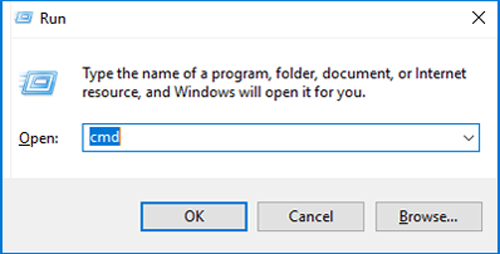 Bước 2: Lúc này Windows command prompt sẽ hiện lên. Bạn nhập "ipconfig /flushdns" vào đó và ấn enter. Chờ một lúc, Windows command prompt sẽ hiển thị kết quả "Successfully flushed the DNS Resolver Cache". Điều đó có nghĩa là bộ nhớ cache DNS đã được xóa thành công. Lúc này bạn có thể thử tải lại trang web xem lỗi đã được khắc phục hay chưa nhé.
Bước 2: Lúc này Windows command prompt sẽ hiện lên. Bạn nhập "ipconfig /flushdns" vào đó và ấn enter. Chờ một lúc, Windows command prompt sẽ hiển thị kết quả "Successfully flushed the DNS Resolver Cache". Điều đó có nghĩa là bộ nhớ cache DNS đã được xóa thành công. Lúc này bạn có thể thử tải lại trang web xem lỗi đã được khắc phục hay chưa nhé.
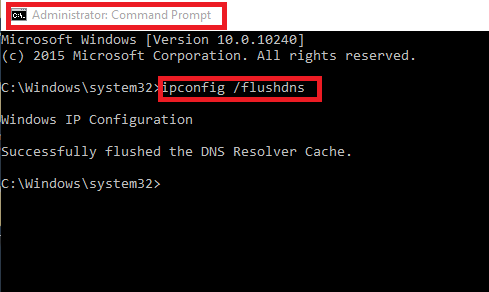
Bước 1: Mở Finder, tìm đến Applications, Utilities và chọn Terminal.
Bước 2: gõ dòng lệnh sau vào (tùy theo phiên bản hệ điều hành):
- Với Mac OS 10.10.4 và các phiên bản cao hơn:
sudo killall -HUP mDNSResponder
- Với MacOS 10.10.1, 10.10.2, 10.10.3:
sudo discoveryutil mdnsflushcache
- Với Mac OS 10.7, 10.8, 10.9:
sudo killall -HUP mDNSResponder
- Với Mac OS 10.5, 10.6:
sudo dscacheutil -flushcache
Để thực hiện được lệnh trên bạn cần có password của tài khoản Admin trên máy. Nếu quá trình xóa DNS cache thành công, hệ thống sẽ không đưa ra bất kỳ thông báo nào cho bạn. Hãy vào trang web và tải lại xem lỗi đã được khắc phục chưa nhé!

Flush DNS là gì? Flush DNS để làm gì?
Flush DNS chính là tiến hành xóa bộ nhớ cache DNS. Vì sao phải làm như vậy? Bởi khi các website thay đổi địa chỉ IP hay chuyển sang một máy chủ web khác mà DNS cache của bạn chưa kịp cập nhật thì chắc chắn lỗi sẽ xảy ra.Dù mạng internet không có gì bất thường nhưng bạn cũng không thể truy cập được website với các lỗi điển hình như 404 page not found. Chính vì vậy, việc xóa DNS cache sẽ giúp máy tính của bạn cập nhật lại thông tin của web và truy cập thành công vào website đó. Vậy làm thế nào để flush DNS? Mỗi hệ điều hành sẽ có cách thức thực hiện khác nhau.
Cách Flush DNS trên hệ điều hành Windows
Để tiến hành xóa DNS trên máy tính Windows, bạn tiến hành các bước đơn giản sau đây:Bước 1: Trước khi flush DNS bạn hãy đóng hết các ứng dụng trên máy tính nhé. Đầu tiên bạn vào Start menu, vào mục tìm kiếm và nhập "cmd" sau đó ấn enter. Hoặc có thể ấn combo phím Windows R để mở hộp thoại Run và nhập "cmd".
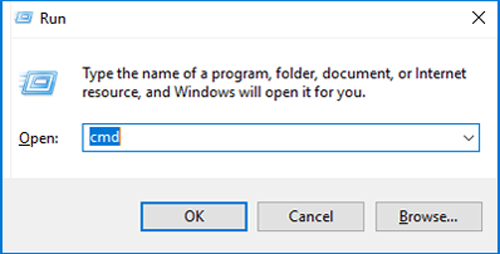
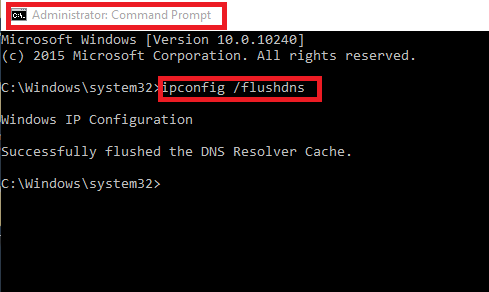
Cách Flush DNS trên hệ điều hành MacOS
Mỗi phiên bản hệ điều hành MAC sẽ có cách flush DNS khác nhau, nhưng nhìn chung, tất cả đều theo những bước sau đây:Bước 1: Mở Finder, tìm đến Applications, Utilities và chọn Terminal.
Bước 2: gõ dòng lệnh sau vào (tùy theo phiên bản hệ điều hành):
- Với Mac OS 10.10.4 và các phiên bản cao hơn:
sudo killall -HUP mDNSResponder
- Với MacOS 10.10.1, 10.10.2, 10.10.3:
sudo discoveryutil mdnsflushcache
- Với Mac OS 10.7, 10.8, 10.9:
sudo killall -HUP mDNSResponder
- Với Mac OS 10.5, 10.6:
sudo dscacheutil -flushcache
Để thực hiện được lệnh trên bạn cần có password của tài khoản Admin trên máy. Nếu quá trình xóa DNS cache thành công, hệ thống sẽ không đưa ra bất kỳ thông báo nào cho bạn. Hãy vào trang web và tải lại xem lỗi đã được khắc phục chưa nhé!









